Як закріпити панель управління на панелі завдань Windows
Якщо ви хочете копатися у вашій машині Windows ізробіть багато налаштованих налаштувань і налаштуйте, як працює ОС, ви, ймовірно, багато входите в панель управління Щоб полегшити доступ, чому б не вставити його на панель завдань? Ось як.
Закріпити панель управління на панелі завдань Windows 7
Закріплення панелі управління на панелі завдань Windows 7 єбільше, ніж просте перетягування, але це не важко. Відкрийте Панель керування через меню «Пуск» або піктограмою робочого столу - яким би методом ви її не запускали. Після відкриття кнопки на панелі керування відображатиметься на панелі завдань.
Клацніть на ньому правою кнопкою миші та виберіть Закріпити цю програму на панелі завдань. Це воно.

Контактна панель управління Windows 8.1 Панель завдань
У Windows 8.1 затискання Панелі управління на панелі завдань легко. Можна скористатися тим самим методом, як показано вище, або ж змусити екран «Пуск Windows 8» показати нові його функції.
Натисніть клавішу Windows, щоб перейти до меню "Пуск" і тип: панель управління у полі пошуку. Клацніть правою кнопкою миші на панелі керування в результатах та виберіть Прив’язати до панелі завдань. Зауважте, що ви також можете закріпити його на екрані "Пуск".
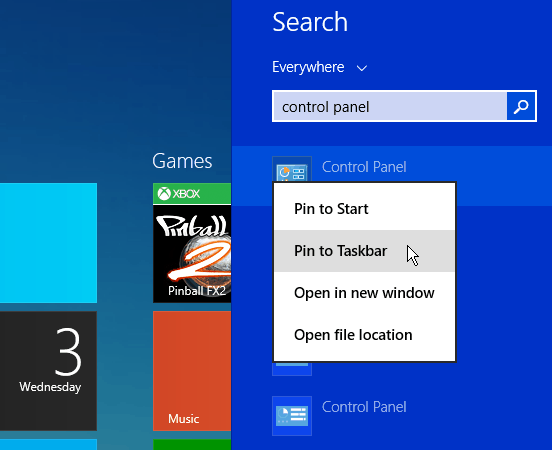
Тепер перейдіть на робочий стіл і клацніть правою кнопкою миші піктограму Панелі управління, щоб отримати список переходів, який містить останні 10 елементів, до яких ви отримали доступ.
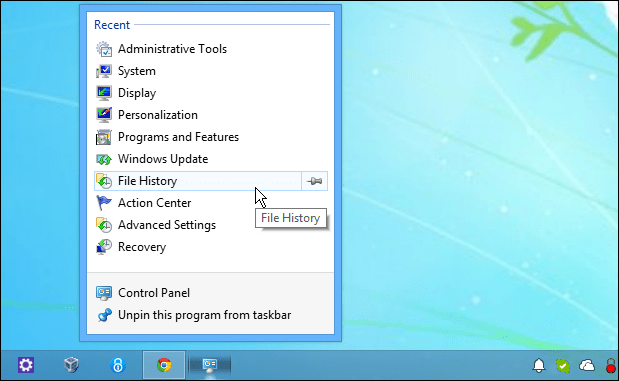
Ви також можете закріпити предмети до списку переходів, щоб ті, якими ви користуєтесь найчастіше, завжди були доступні. Одне, напевно, цей трюк значно полегшує доступ до оновлення Windows у Windows 7 та 8.
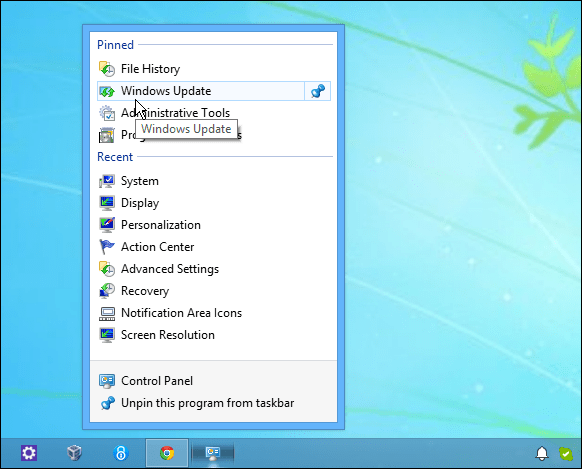
![Додайте панель управління назад до мого комп'ютера у вікні 7 [How to To]](/images/microsoft/add-the-control-panel-back-to-my-computer-in-window-7-how-to.png)



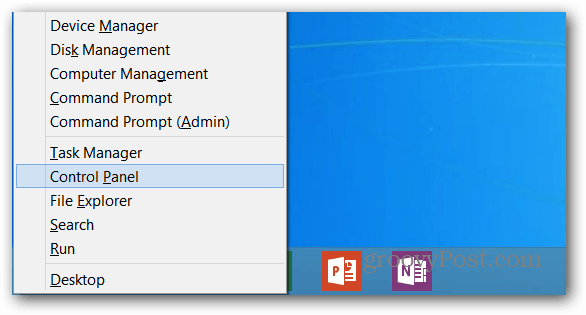



Залишити коментар